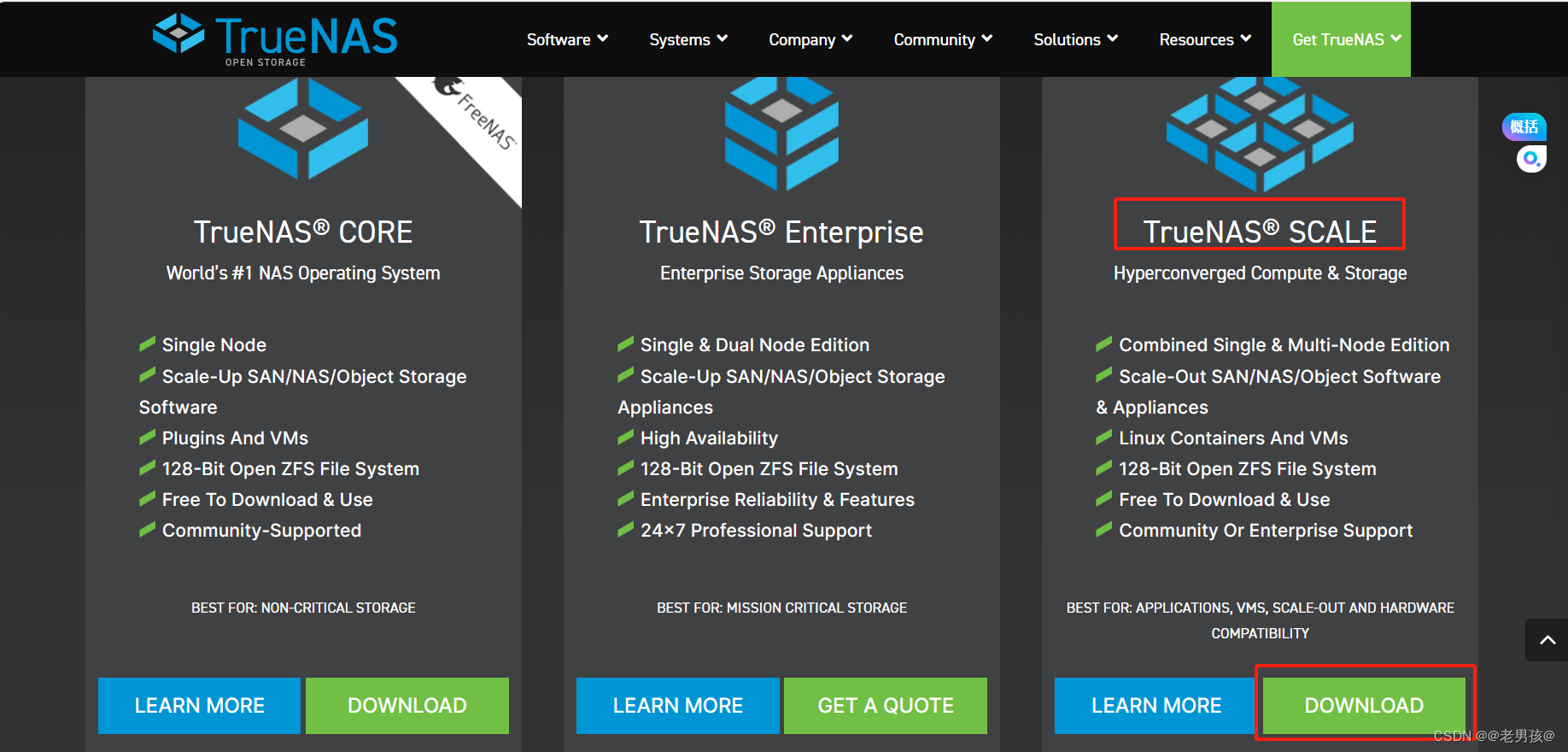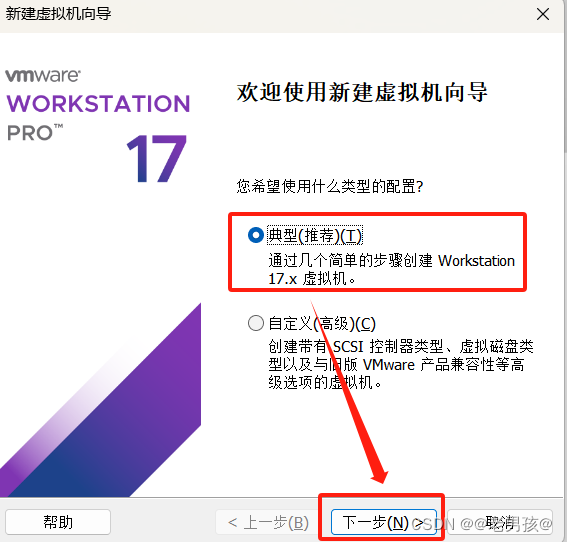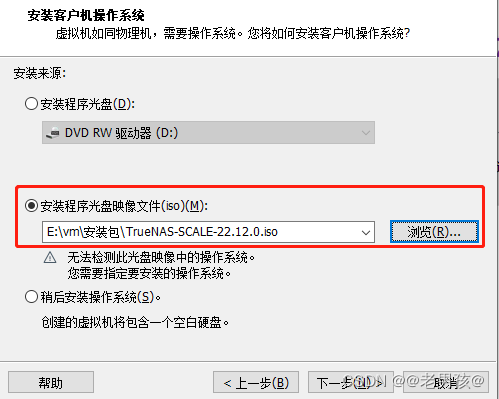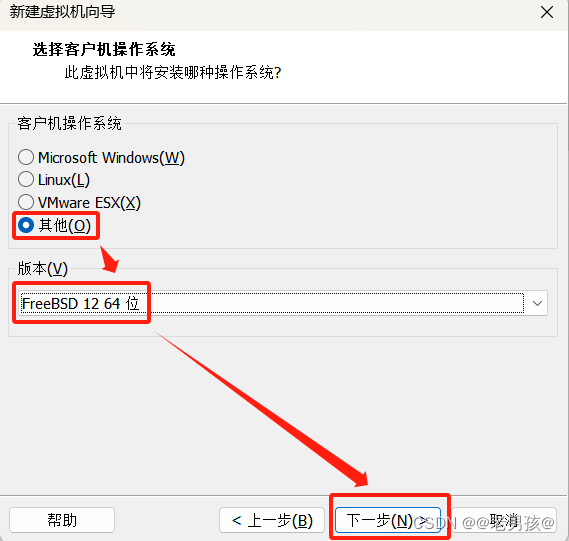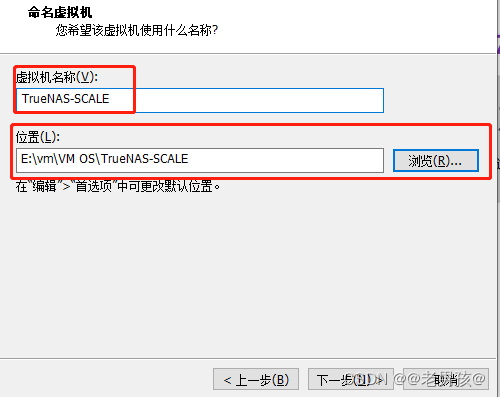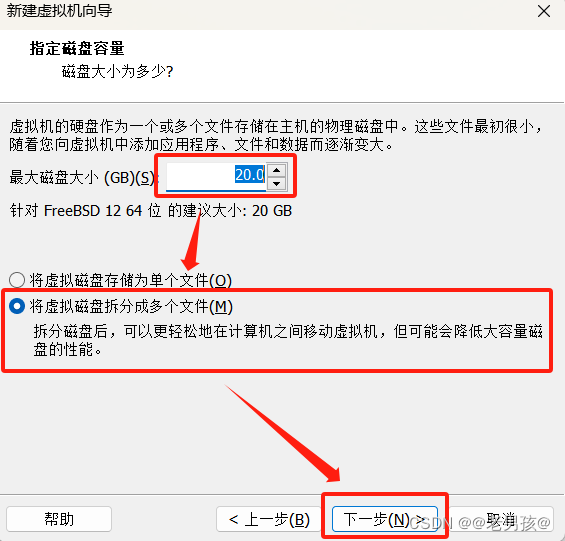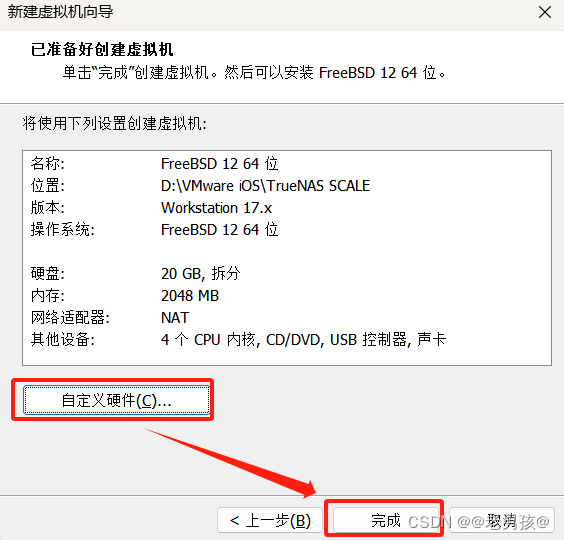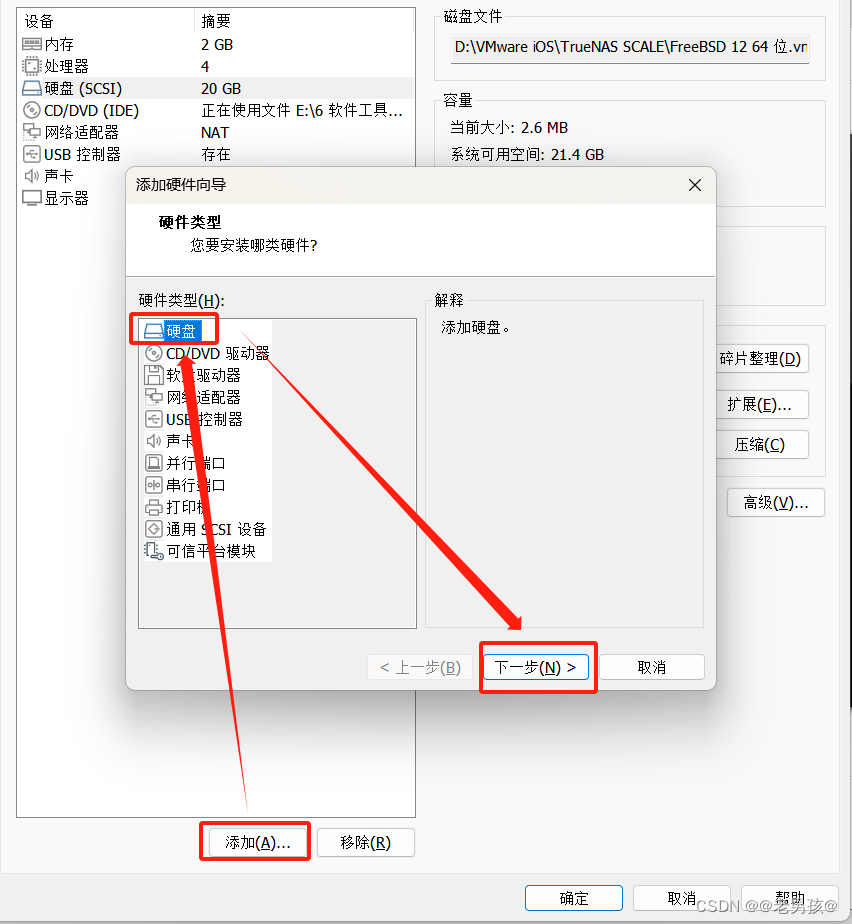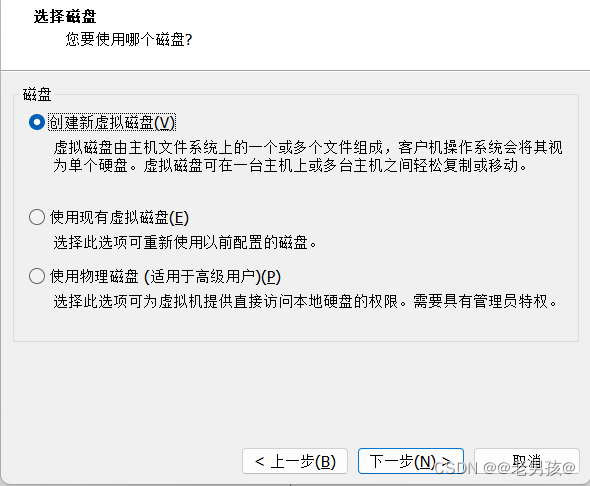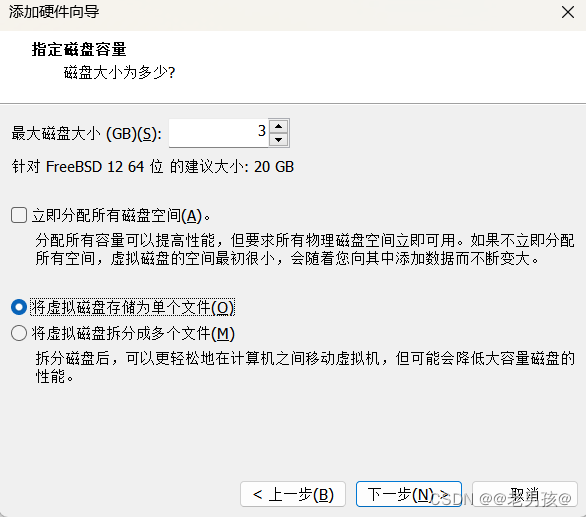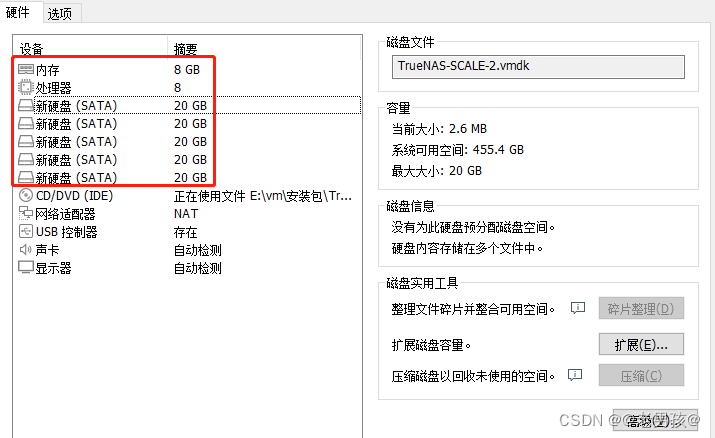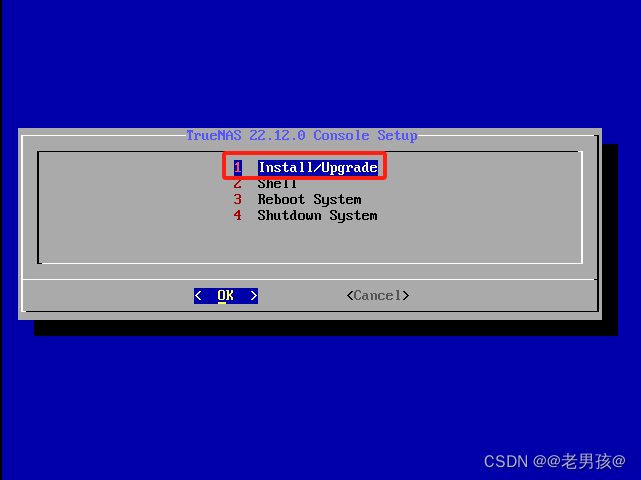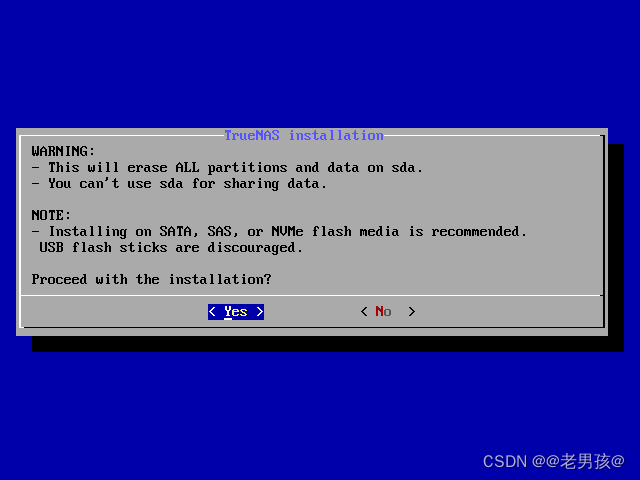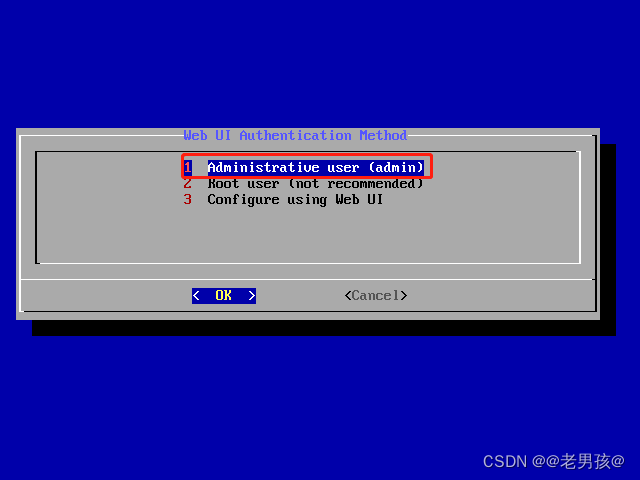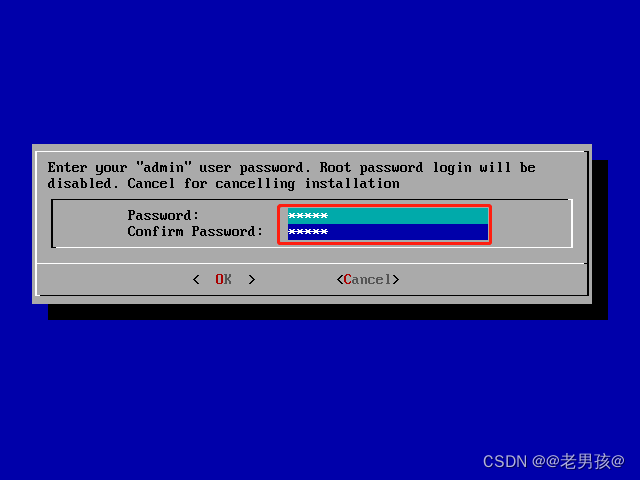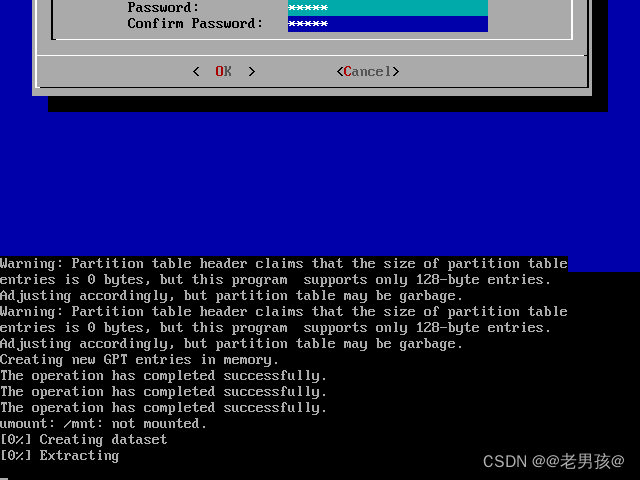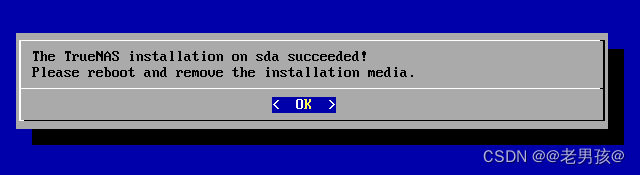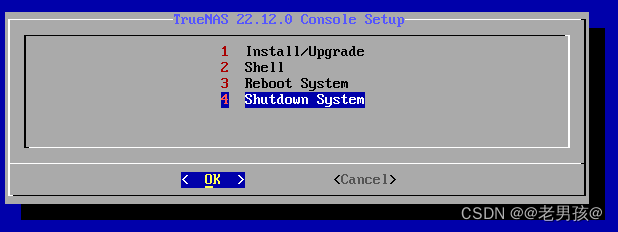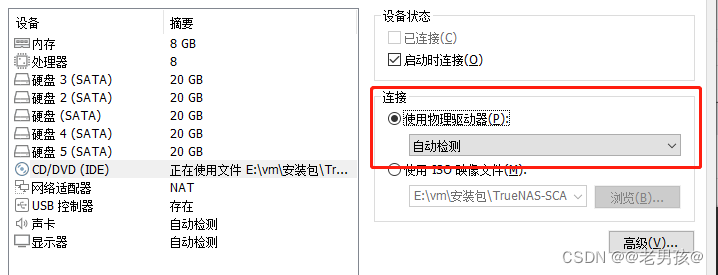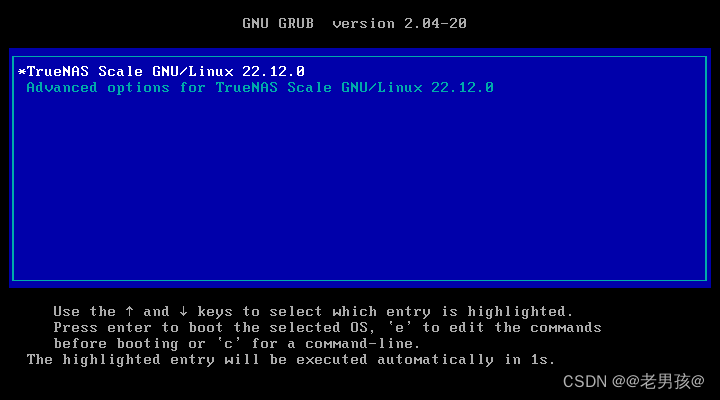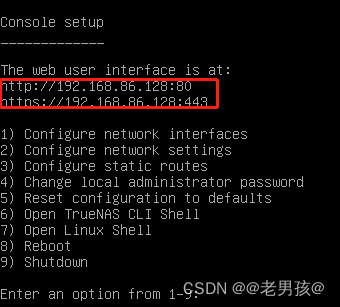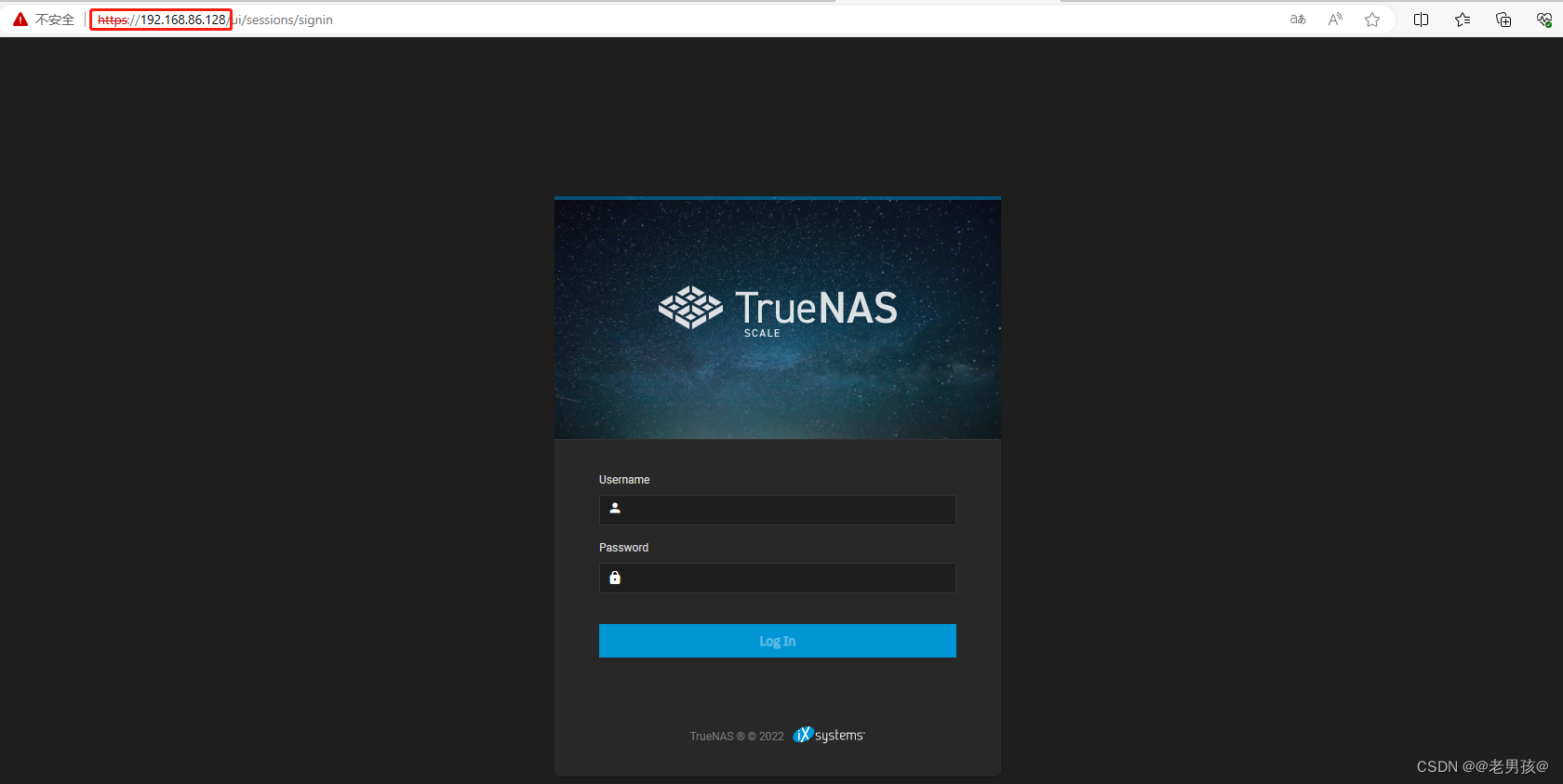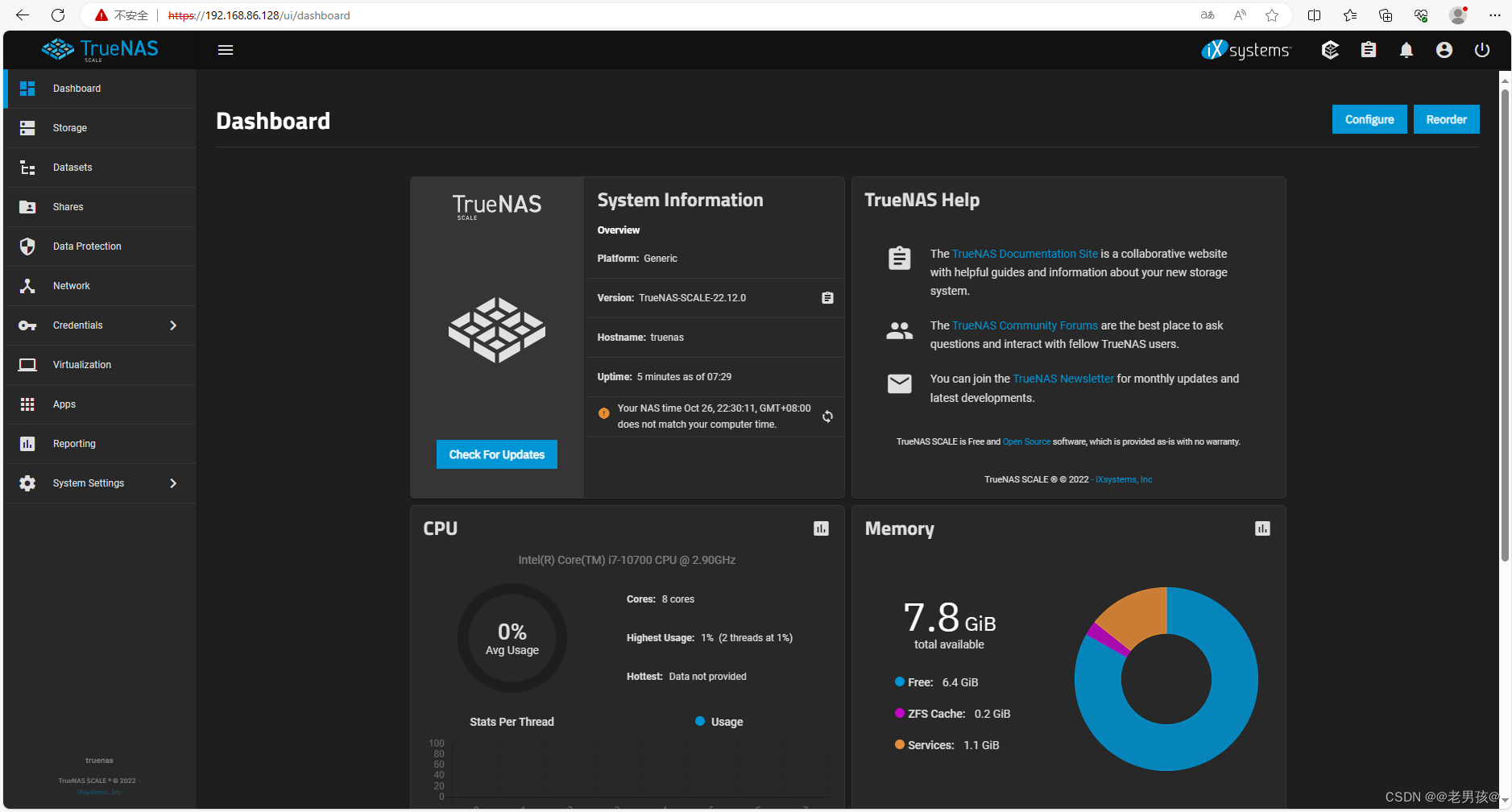TrueNAS搭建网络储存系统
前言
TrueNAS是世界上最受欢迎的开源存储操作系统,也是通过网络管理和共享数据的最有效解决方案。这是为数据创建安全、可靠、集中且易于访问的位置的最简单方法。TrueNAS 开源存储系统为文件、块、对象和应用程序数据提供统一存储。
提示:以下是TrueNAS安装搭建过程
一、TrueNAS下载
下载地址:TrueNAS官网https://www.truenas.com/
TrueNAS的三个版本可支持广泛应用,同时共享常用的管理工具并支持数据传输:
TrueNAS几乎可以安装在任何硬件平台上,适用于家庭、商务和企业应用程序。 TrueNAS的三个版本可支持广泛应用,同时共享常用的管理工具并支持数据传输:
TrueNAS CORE是免费和开源的,并且是广受欢迎的FreeNAS的后继产品。它几乎可以在任何x86_64系统上运行,并为许多用户提供了广泛的功能。诸如Plex、NextCloud和Asigra之类的插件程序允许针对各自需求自行扩展系统功能。
TrueNAS Enterprise作为具有单控制器或双控制器的系统,可以实现高可用性(HA)。它也可以从iXsystems获得企业级支持。结合TrueNAS M系列系统,它可以扩展到15GB/s和20PB,并具有五个9的正常运行时间。
TrueNAS SCALE是TrueNAS系列的最新成员,并提供包括Linux容器和VM在内的开源HyperConverged基础架构。 TrueNAS SCALE包括集群系统和提供横向扩展存储的能力,容量最高可达数百PB。
二、安装步骤
1.搭建测试环境
-
下载TrueNAS SCALE后,搭建虚拟机测试环境。
-
选择下载好的TrueNAS SCALE映像文件
-
选择客户机类型(其他)→选择版本(FreeBSD 12 64位)
-
命名虚拟机及安装位置
-
创建一个系统盘,20G足够,主要是装我们的truenas系统,作为系统盘用。
-
更改硬件配置,设置内存、CPU等
-
在创建完成的虚拟机上点击编辑虚拟机,添加存储硬盘,这里做测试用添加了4块,然后在系统里做阵列。
-
选择SCSI硬盘类型
-
创建新虚拟磁盘
-
指定磁盘容量
-
以此创建另外四块硬盘及设置内存大小为8G
2.TrueNAS安装
-
选一块为启动盘
-
确认
-
选择第一个
-
设置账户及密码
-
等待执行
-
OK
-
退出系统
-
将使用映像文件修改为设置为自动检测(防止重新进行安装)
-
enter
-
查看登录TrueNAS网址(虚拟机网络模式为NAT模式,只能在主机上进行访问此网址,如需在其他电脑上访问此网址则需将虚拟机网络模式为桥接模式)
-
在网页输入此网址https://192.168.86.128:443
-
到此完成TrueNAS网络储存系统的初步环境搭建
总结
提示:这里对文章进行总结:
例如:以上就是本次分享的内容内容,主要为虚拟环境的搭建、TrueNAS安装,希望能帮助到你。